Halo sob, kali ini kita akan menggunakan redis cache di wordpress nih.
Apa sih Redis Cache itu?
Redis adalah sumber terbuka (berlisensi BSD), penyimpanan struktur data dalam memori, digunakan sebagai basis data, cache, dan perantara pesan. Karena dalam memori dapat digunakan sebagai backend cache untuk aplikasi web untuk mempercepat aplikasi web.
Kali ini kita akan menghubungkan service redis ke WordPress dengan bantuan plugin. Yuk, kita simak caranya!
Langkah 1: Install dan Aktifkan Plugin Redis Object Cache
Langkah pertama yaitu Kamu harus melakukan instalasi plugin redis dan mengaktifkanya.

Setelah terinstall, masuk ke menu Settings > Redis. Statusnya akan menunjukkan not enable seperti gambar di bawah.

Langkah 2: Aktifkan Redis
Ada 2 opsi yang bisa Kamu pilih terkait mengaktifkan Redis ini, yakni :
a. Menggunakan Redis pada Layanan cPanel Hosting di Jagoan Hosting
b. Menggunakan Layanan Nextgen Container Nova – Redis
Langkah 3: Tambahkan baris kode pengaturan redis berikut ke wp-config.php
Jika Kamu menggunakan fitur redis pada cPanel Hosting Jagoan Hosting, maka tambahkan script berikut :
define( 'WP_REDIS_SCHEME', 'unix' );
define( 'WP_REDIS_PATH', '/home/user_cPanel/tmp/redis.sock' ); //ubah dengan user cPanelmu
define( 'WP_REDIS_DATABASE', '0');
Jika Kamu menggunakan layanan Solution Redis (Nextgen Container Nova), tambahkan script berikut:
define( 'WP_REDIS_SCHEME', 'tcp' );
define( 'WP_REDIS_HOST', 'your_ip_address' ); //ubah dengan IP Layanan Nova
define( 'WP_REDIS_PORT', '6379' );
define( 'WP_REDIS_DATABASE', '0');
define( 'WP_REDIS_PASSWORD', 'your_redis_password' ); //ubah dengan Redis passwordmu
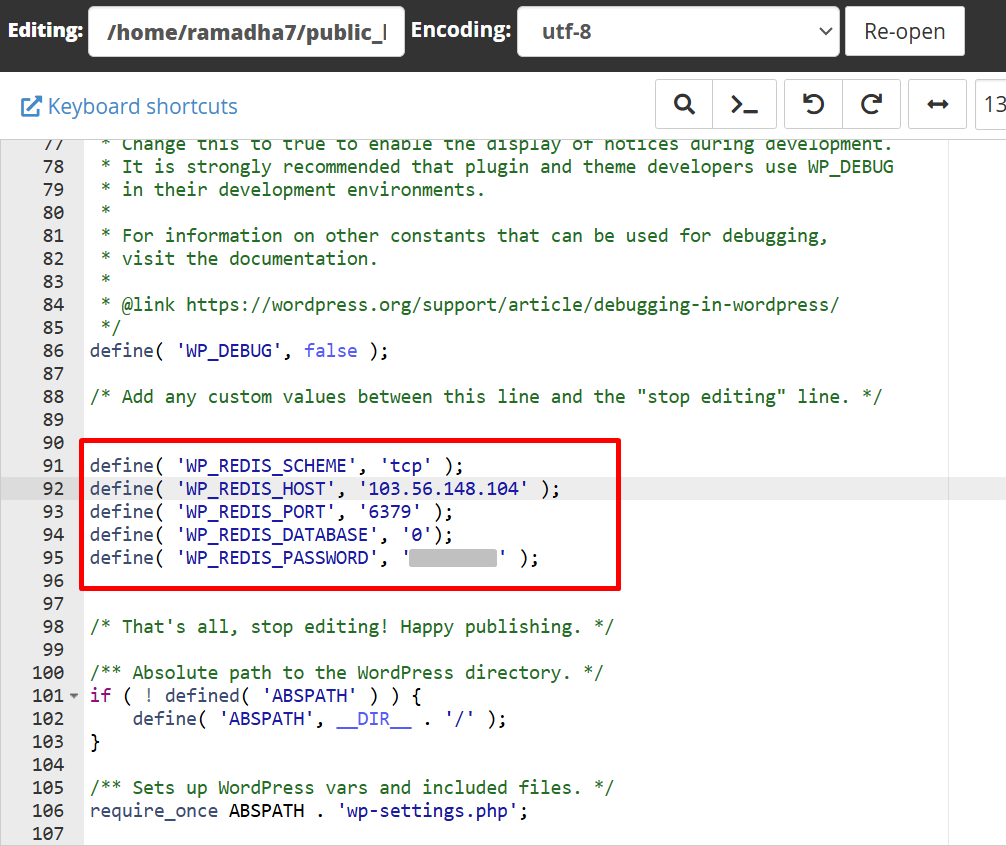
Langkah 4: Enable Service Redis pada Pluginnya
Jika sudah Kamu lakukan konfigurasi pada file wp-config.php, status Redis berubah menjadi Reachable. Selanjutnya, silakan aktifkan fitur Object Cache pada plugin tersebut dengan mengeklik pada button “Enable Object Cache“.

Setelah Redismu diaktifkan, nantinya akan muncul tampilan informasi seperti gambar di bawah ini Sob!

Troubleshoot Service Redis

Jika menggunakan layanan Redis yang ada diluar server hosting Kamu dan mendapat error “Redis is unreachable“, maka Kamu perlu melakukan allow IP pada firewall di hosting atau VPS tempat WordPress Kamu berada ya Sob.
Jika menggunakan layanan di Jagoan Hosting, Kamu bisa kontak ke tim support Jagoan Hosting melalui Livechat ataupun Open Tiket terkait kebutuhan allow IP-nya. Silakan nanti bisa diiformasikan beberapa hal berikut ke tim support :
- IP server Redis
- Port Redisnya
- Nama domain Kamu
Simak terus tips-tips dari Kami di halaman tutorial Jagoan Hosting Indonesia ya. Jika ada bagian dari tutorial yang tidak ditemukan, kamu bisa menghubungi teman-teman di Jagoan Hosting supaya bisa dibantu lebih lanjut melalui Live Chat atau fitur Open Tiket ya!
